Kyllä, Windowsin tekstiväri voidaan mukauttaa. Se voidaan vaihtaa tavallisesta mustasta mihin tahansa muuhun valitsemaasi väriin. Itse asiassa voit muuttaa Windowsin tekstin väriä kaikille asennetuille työpöytäsovelluksille samanaikaisesti.
Tämä ominaisuus muuttaa Windowsin tekstivärejä oli käytettävissä vanhemmissa versioissa, joissa käytettiin Classic-teemaa. Mutta se pysähtyi Windows 8- ja Windows 10 -versioilla ja se on poistettu kokonaan. Voit kuitenkin silti vaihtaa väriä joillakin muokkauksilla rekisterieditorissa. Katsotaan miten.
*Merkintä: Uusia värejä voidaan käyttää myös Wordpadissa, Muistiossa, Windowsin hakukentässä, Resurssienhallinnassa ja muissa.
Windowsin tekstin värin muuttaminen Windows 10: ssä
Vaihe 1: paina Windows-näppäin + R yhdessä näppäimistöllä Juosta ruutu, kirjoita Regedit laatikkoon ja lyö Tulla sisään avata Rekisterieditori.

Vaihe 2: vuonna Rekisterieditori, siirry alla olevalle polulle:
HKEY_CURRENT_USER \ Ohjauspaneeli \ Värit
Vieritä ikkunan oikealla puolella alaspäin ja kaksoisnapsauta Windows-teksti avain.

Vaihe 3: Nyt avoinna Microsoft Paint -sovelluksessa, napsauta Muokkaa värejä vaihtoehto Paint-sovelluksen oikeassa yläkulmassa väripaletin vieressä.
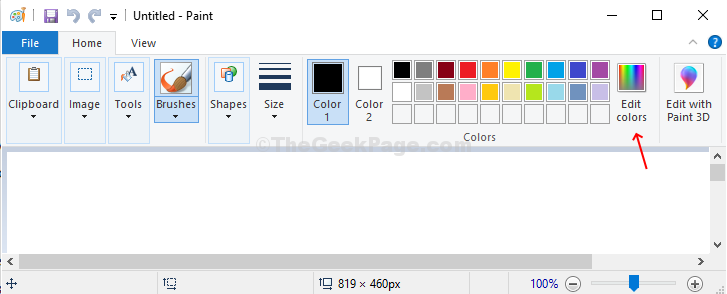
Vaihe 4: Valitse haluamasi väri Perusvärit että Muokkaa väriäs ikkuna. Tämä on tekstin väri. Tässä tapauksessa valitsimme yhden sinisistä väreistä. Seuraavaksi oikeassa alakulmassa Muokkaa värejä -ikkunassa huomioidaan Punainen, vihreä ja sininen kenttä (RGB-arvo).

Vaihe 5: Syötä RGB-arvot kuten totesitte Muokkaa värejä -ikkunaan ja kirjoita ne Arvotiedot kenttä Windowsin tekstiavain -luettelossa Rekisterieditorissa alla olevan muodon mukaisesti:
Punainen (välilyönti) Vihreä (välilyönti) sininen
Osuma OK tallentaa muutokset.
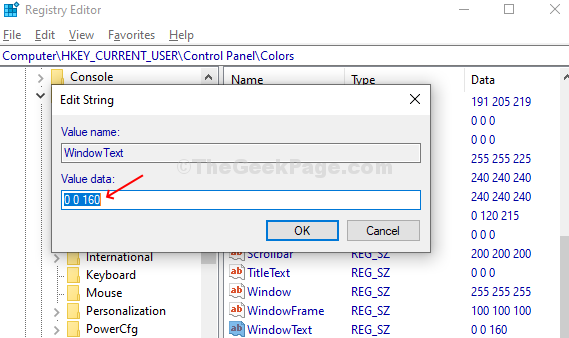
Jotta muutokset olisivat tehokkaita, sinun on Kirjaudu ulos sinun Microsoft-tili ja Kirjaudu sisään. Se näyttää tältä:



